Som vi alle vet, har MXF blitt veldig populært som formatet til mange profesjonelle videokameraer som Sony XDCAM EX-serien, Panasonic AJ-HPX3700, Panasonic DVCPRO P2 og andre HD-videokameraer. MXF kan imidlertid ikke åpnes og spilles av på Windows PC. Hvis du vil dele MXF-filene dine med en PC-brukervenn, må du konvertere MXF-filen til PC-kompatibelt format. Og ASF er et godt valg.

AnyMP4 MXF til ASF Converter er den beste konverteringsprogramvaren fra MXF til ASF, som kan konvertere MXF til ASF uten tap av kvalitet. I tillegg til grunnleggende konverteringsfunksjon, kan den fungere som videoredigeringsprogramvaren. Den lar deg redigere videoen med Trim-, beskjærings-, vannmerke- og flettefunksjoner for å få din ideelle video. I tillegg kan du forhåndsvise videoen og ta øyeblikksbilde også. Artikkelen introduserer hovedsakelig den enkleste måten å konvertere MXF til ASF med denne beste MXF til ASF Converter. Først må du laste ned og installere programmet på datamaskinen din.
Sikker nedlasting
Sikker nedlasting
Klikk på rullegardinpilen til knappen "Legg til fil", så ser du en rullegardinliste. Velg elementet "Legg til fil (er)" for å åpne vinduet "Velg videofil", og deretter kan du velge MXF-filer ved å trykke på "Ctrl" -knappen. Eller du kan velge "Legg til mappe" -knappen for å legge til flere MXF-filer til programmet på en gang.
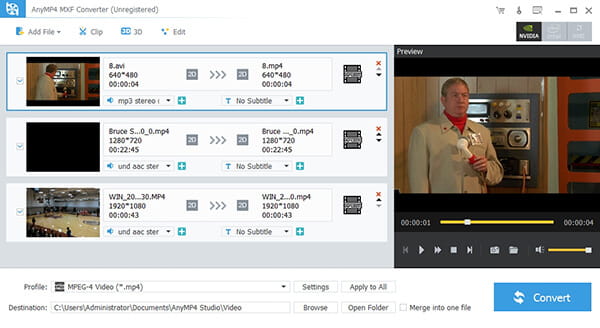
Klikk på rullegardinpilen rett ved siden av "Profil" -kolonnen, og en rullegardinliste dukker opp. Her kan du velge "Generell video> ASF - Advanced Streaming Format (* .asf)" som utdataformat. Eller du kan legge inn "ASF" i hurtigfeltet, og deretter velge et av ASF-formatene som du vil.
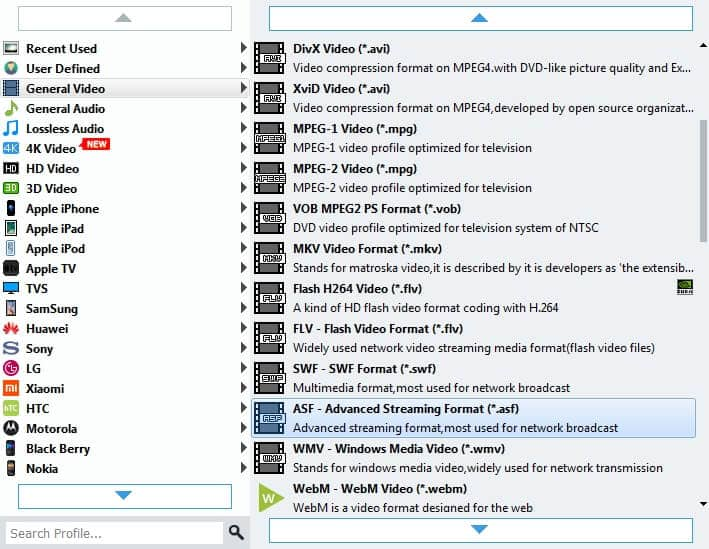
Klikk på "Effekt" -knappen for å åpne "Rediger" -vinduet. Her kan du justere videoeffekten som lysstyrke, kontrast, metning, fargetone og volum for å dekke dine behov. Det du trenger å gjøre er å dra rullefeltet for hver effekt for å angi tilsvarende effekt eller legge inn verdien du ønsker i den tilsvarende boksen. Du kan definitivt få den perfekte videoeffekten.
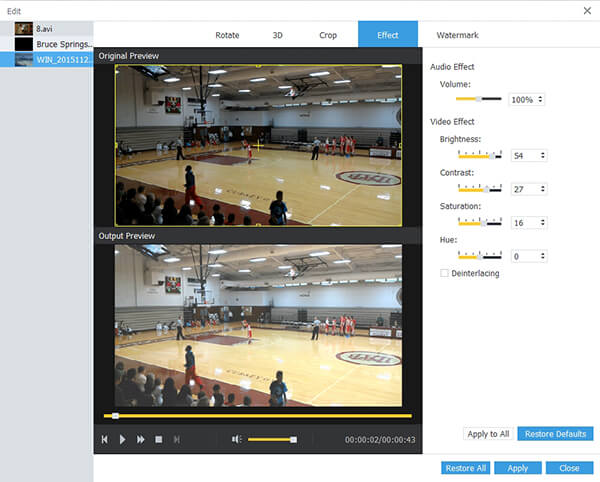
EnhverMP4 MXF til ASF Converter lar deg legge til tekst / bilde vannmerke til videoen. Velg videoen du vil legge til vannmerke og klikk på "Effekt" -knappen for å åpne "Rediger" -vinduet, og klikk deretter på "Vannmerke" -knappen for å åpne vannmerkeredigeringsvinduet. Merk av for "Aktiver vannmerke", og merk deretter "Tekst" eller "Bilde" for å legge til tilsvarende vannmerke. I tillegg kan du justere avstanden til vannmerket til venstre og øverst, så vel som bredden og høyden du vil.
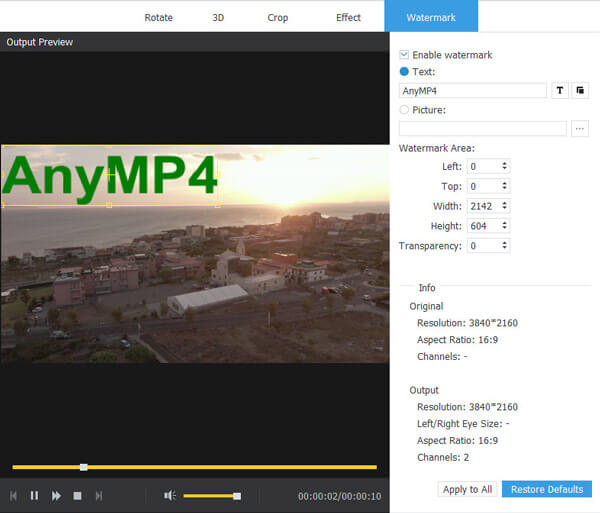
Endelig kan du konvertere MXF til ASF ved å klikke på "Konverter" -knappen. Denne fantastiske programvaren muliggjør batchkonvertering, slik at du kan konvertere flere MXF-filer samtidig for å spare tid. Under konverteringen kan du også klikke på "Pause" eller "Stopp" for å kontrollere prosessen. På noen få sekunder kan den fullføre konvertering av MXF til ASF.
